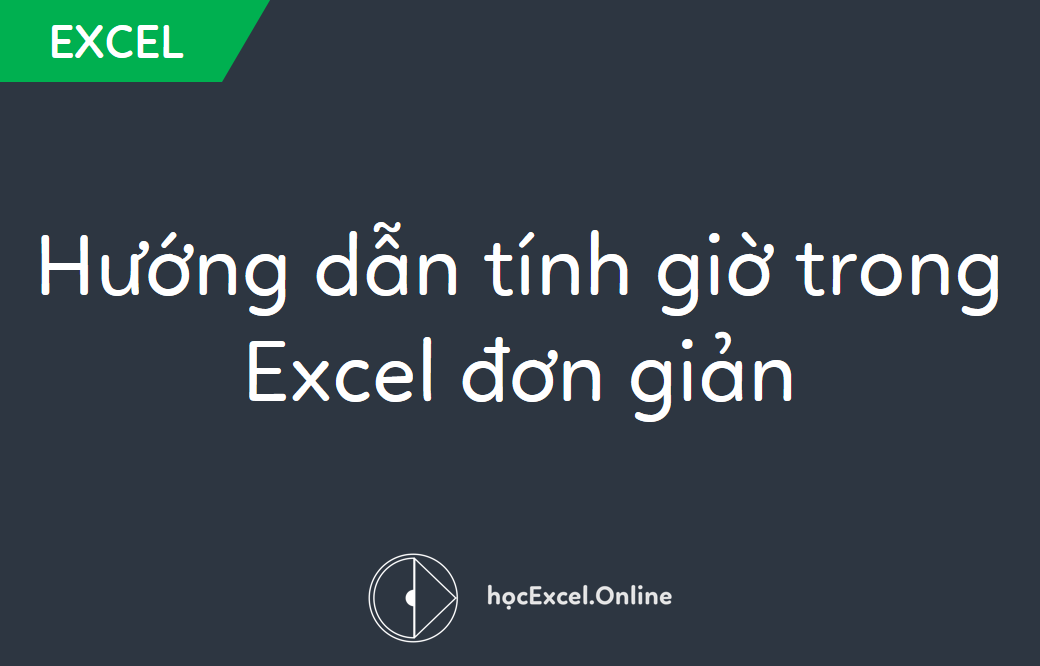
Hướng dẫn tính giờ trong Excel đơn giản
Trong bài viết này, Học Excel Online sẽ hướng dẫn các bạn cách tính giờ trong Excel đơn giản, giúp các bạn có thể thực hiện các phép toán với thời gian một cách hiệu quả và nhanh chóng nhất.
Tính giờ trong Excel
Lần này, bạn hãy tự tạo một bảng tính nhé. Không phải lười đâu, mà điều đó giúp cho thao tác của bạn thôi. Chúng ta sẽ đi theo 2 bước cơ bản sau:
Bước 1: Mở file Excel của bạn lên. Ghi vào ô A1 “Giờ vào” và ô B1 “Giờ ra”. Gõ thời gian bắt đầu bất kì ở ô A2 và kết thúc ở ô B2, với điều kiện giờ bắt đầu nhỏ hơn giờ kết thúc.
Gõ vào ô C1 “Kết quả” và click chuột vào ô C2.
Bước 2: Nhập công thức “=B2-A2” và ấn Enter để hiển thị kết quả. Thay đổi format bằng cách click chuột phải và chọn Format Cells… Sau đó tại thẻ Number chọn Custom.
Gõ vào trường “Type” chữ “h”.
Kết quả sẽ được trả về định dạng giờ.
Hoặc:
Để làm trực tiếp các bước trên, bạn có thể nhập công thức vào ô C2 như sau:
=TEXT(B2-A2,”h”)
Kết quả cũng trả về giờ.
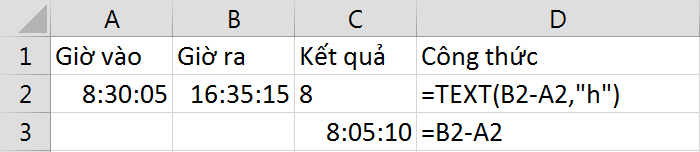
Không hề khó phải không nào? Bây giờ hãy làm tương tự cho những trường hợp khác nhé!
Chúc các bạn học tốt
Khóa học mới xuất bản











